Razlog za to napako BSoD so lahko poškodovane sistemske datoteke
- Napaka BSoD je lahko nastala zaradi slabe posodobitve sistema Windows ali okužbe z zlonamerno programsko opremo.
- Ta priročnik bo zajemal nekaj rešitev, ki jih priporočajo strokovnjaki za odpravo težave, vključno s tem, kako zagnati pregled zlonamerne programske opreme.
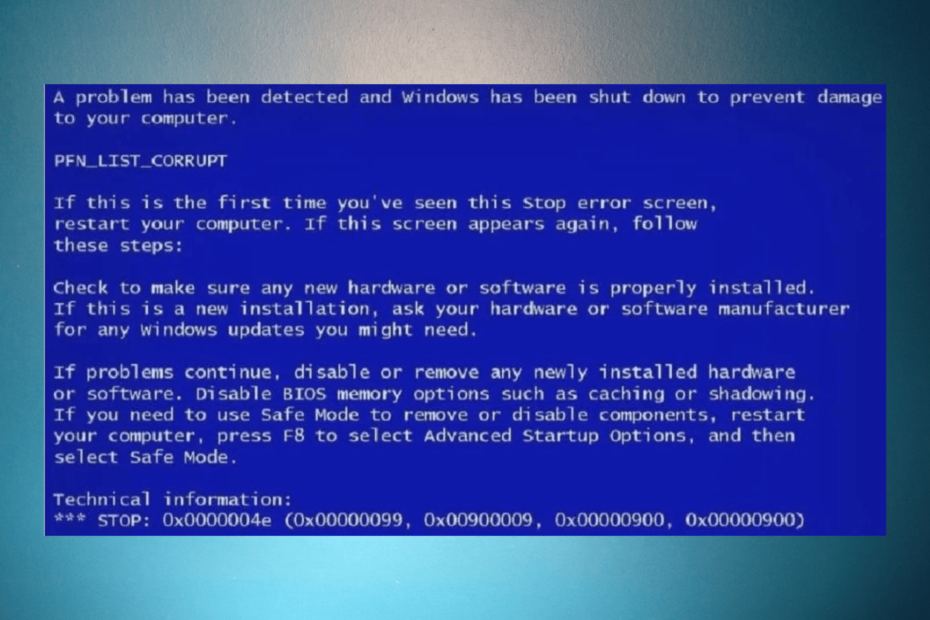
XNAMESTITE TAKO, DA KLIKNETE NA PRENOS DATOTEKE
Fortect je orodje, ki preveri vaš operacijski sistem Windows za slabe ali poškodovane sistemske datoteke. Ko jih najde, lahko te različice zamenja s svežimi iz svojega skladišča z izvirnimi sistemskimi datotekami Windows. Tako bo vaš sistem povrnil v popolnoma funkcionalno stanje. Tukaj je opisano, kako to storite v treh preprostih korakih:
- Prenesite in namestite Fortect na vašem računalniku.
- Zaženite orodje in Začnite skenirati da poiščete pokvarjene datoteke, ki povzročajo težave.
- Desni klik na Začetek popravila za odpravo težav, ki vplivajo na varnost in delovanje vašega računalnika.
- Fortect je prenesel 0 bralcev ta mesec.
Če ste naleteli na Modri zaslon smrti s kodo zaustavitve 0x0000004E vam lahko pomaga ta vodnik! Ta napaka se imenuje tudi Stop 0x00000004 ali STOP 0x4.
Takoj po razlagi vzrokov bomo razpravljali o nekaterih popravkih, ki jih priporočajo strokovnjaki za rešitev težave.
Kaj povzroča napako 0x0000004E BSoD v sistemu Windows?
Za to težavo modrega zaslona smrti so lahko različni razlogi; nekaj pogostih je navedenih spodaj:
- Poškodovani ali nezdružljivi sistemski gonilniki – Če so gonilniki vaše naprave zastareli ali nezdružljivi z operacijskim sistemom v vašem računalniku, boste morda videli to napako. Posodabljajte gonilnike da odpravite težavo.
- Okužba z zlonamerno programsko opremo – Virusi v vašem računalniku lahko poškodujejo pomembne sistemske datoteke in povzročijo različne težave, vključno s to napako BSoD. Če želite to popraviti, morate zaženite globinsko skeniranje z uporabo protivirusnega orodja.
- Nove težave s strojno opremo– Včasih lahko nova strojna oprema povzroči težave z združljivostjo, kar povzroči težave, kot je ta stop napaka. Odstranite komponento in preverite, ali odpravlja težavo.
- Manjkajoče ali poškodovane sistemske datoteke – Če so sistemske datoteke vašega računalnika poškodovane, se lahko soočite s to težavo. Moraš popraviti sistemske datoteke da odpravite težavo.
- Slaba posodobitev sistema Windows – Če ste se s to težavo začeli soočati takoj po posodobitvi operacijskega sistema, odstranite posodobitev ali poiščite več posodobitev, da odpravite napako.
Zdaj poznate razloge za to napako modrega zaslona smrti, preverimo popravke.
Kako lahko popravim napako 0x0000004E BSoD v sistemu Windows?
Preden preidete na napredne metode odpravljanja težav, pojdite skozi te preproste nastavitve:
- Znova zaženite računalnik.
- Preverite posodobitve, ki so na voljo za Windows.
- Izbrišite začasne datoteke s Čiščenjem diska.
- Odstranite vse nedavno nameščene aplikacije.
- Odstranite novo nameščeno strojno opremo.
Strokovni nasvet:
SPONZORIRANO
Nekaterih težav z osebnim računalnikom je težko rešiti, zlasti ko gre za manjkajoče ali poškodovane sistemske datoteke in repozitorije vašega sistema Windows.
Vsekakor uporabite namensko orodje, kot je npr Fortect, ki bo skeniral in zamenjal vaše pokvarjene datoteke s svežimi različicami iz svojega skladišča.
Če s tem ne odpravite težave, pojdite na podrobne korake.
1. Zaženite pregled zlonamerne programske opreme
- Pritisnite Windows ključ, vrsta Windows varnostin kliknite Odprto.
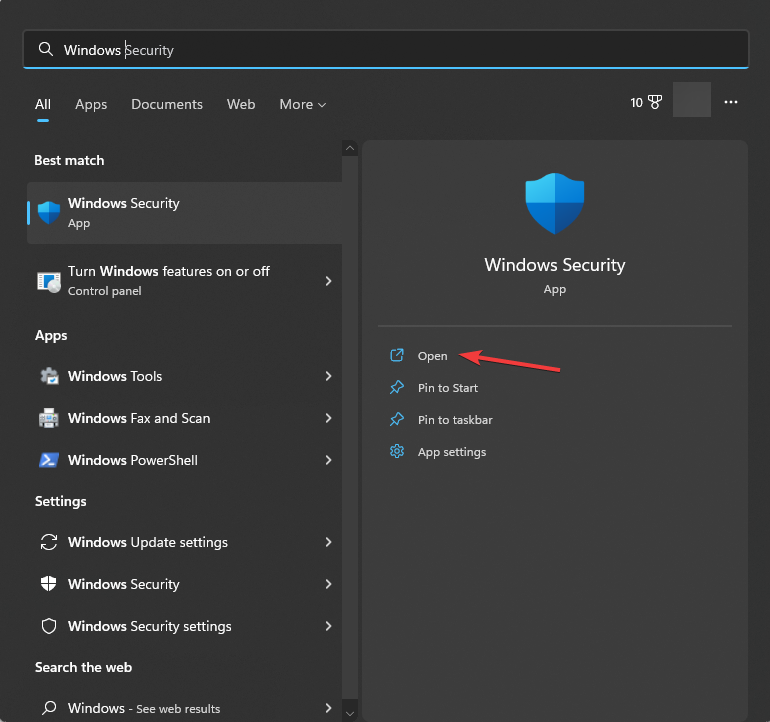
- Pojdi do Zaščita pred virusi in grožnjami in kliknite Možnosti skeniranja.
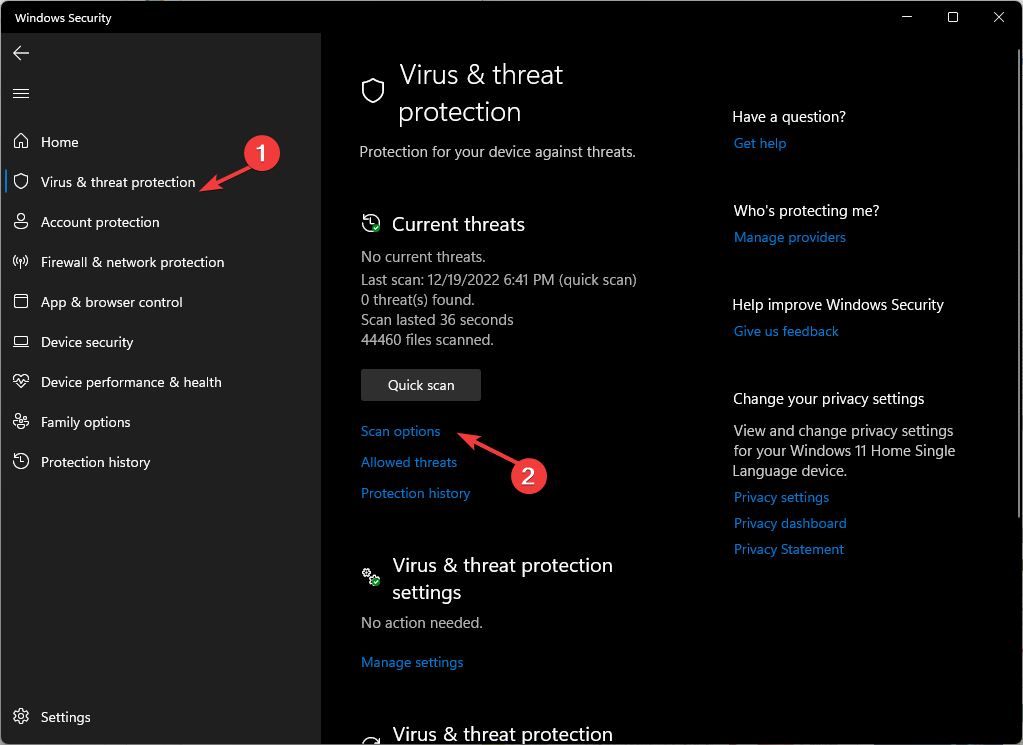
- Izberite Popoln pregled in kliknite Skeniranje zdaj.
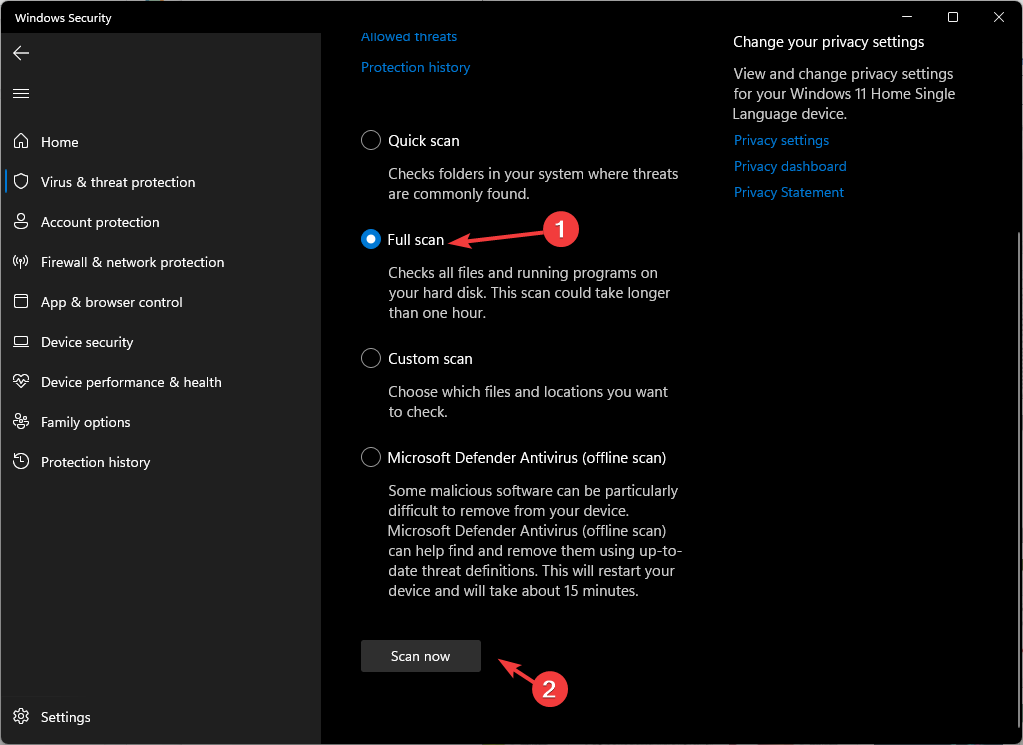
- Orodje bo sprožilo postopek globokega skeniranja, da preišče okužene datoteke. Ko je pregled končan, boste prejeli seznam zlonamernih datotek, jih izberite in izbrišite, da odpravite težavo.
2. Zaženite skeniranje SFC
- Pritisnite Windows ključ, vrsta cmdin kliknite Zaženi kot skrbnik.
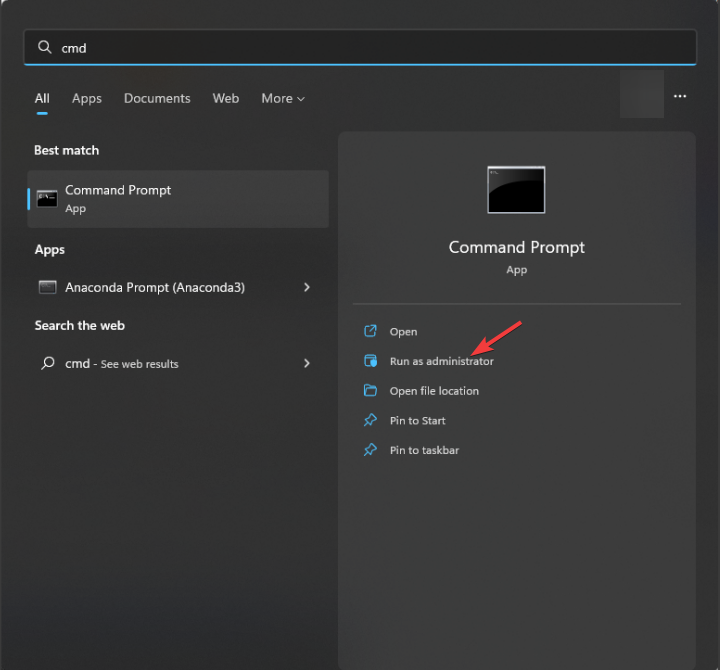
- Kopirajte in prilepite naslednji ukaz za popravilo sistemskih datotek in pritisnite Vnesite:
sfc/scannow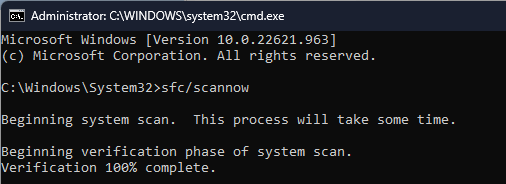
- Pregled bo poiskal poškodovane datoteke in jih poskusil obnoviti, da odpravi težavo. Znova zaženite računalnik, da bodo spremembe začele veljati.
Če potrebujete preprostejšo metodo za skeniranje in popravilo sistemskih datotek v računalniku, imamo namensko rešitev za poškodovane datoteke, ki povzročajo takšne težave z modrim zaslonom.
3. Preverite sistemski pomnilnik
- Pritisnite Windows ključ, vrsta Diagnostično orodje Windowsin kliknite Odprto.
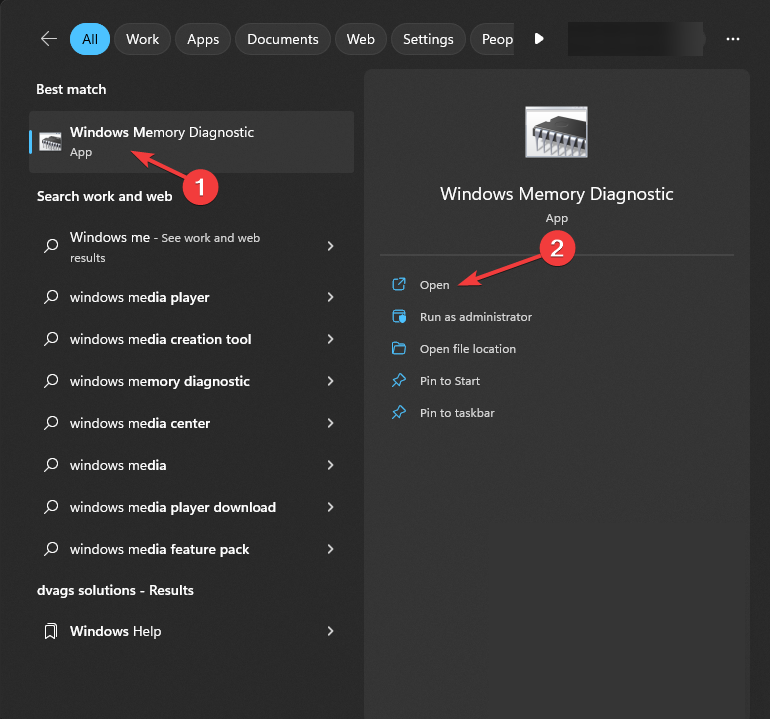
- Zdaj kliknite Znova zaženite zdaj in preverite težave (priporočeno).
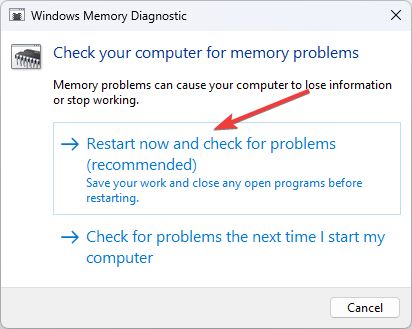
- Vaš računalnik se bo znova zagnal in test se bo začel. Dokončanje bo trajalo nekaj minut.
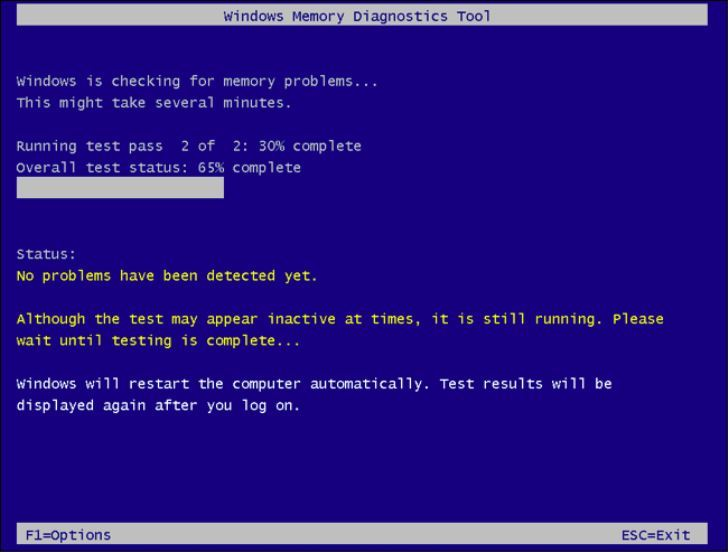
- Ko bo končano, se bo računalnik znova zagnal in orodje bo prikazalo rezultate.
Izvedba tega testa je bistvenega pomena za preverjanje, ali gre pomnilniku slabo, saj je to eden od pomembnih razlogov za napako modrega zaslona.
- 0xc1900101 0x30017: Kako popraviti to napako posodobitve/namestitve
- Napaka 0x80131700: kaj je in kako jo hitro odpraviti
4. Preverite disk
- Pritisnite Windows + E odpreti Raziskovalec datotek.
- Pojdi do pogon C ali pogon, na katerem je nameščen Windows, ga kliknite z desno tipko miške in izberite Lastnosti.
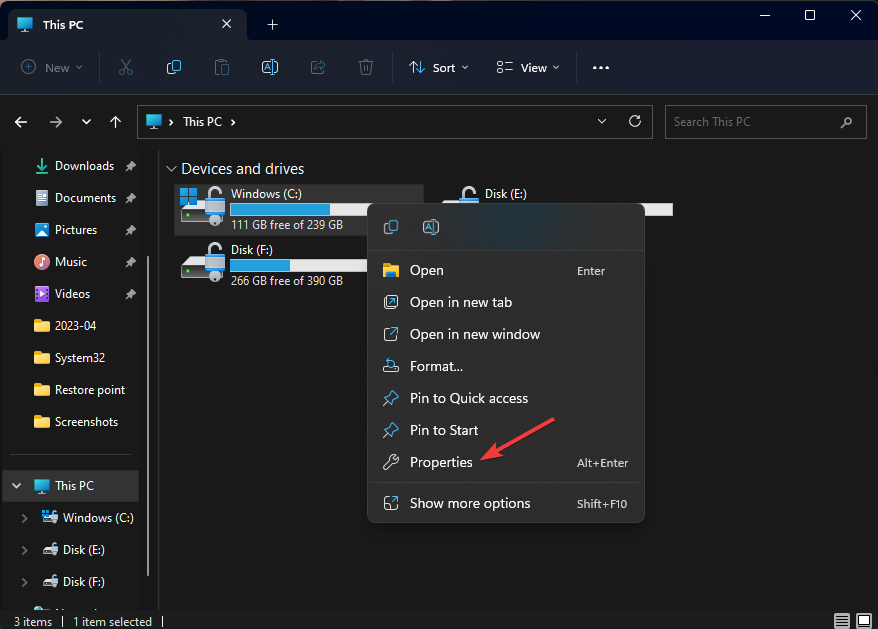
- Preklopite na Orodja zavihek, pod Preverjanje napakin izberite Preverite.
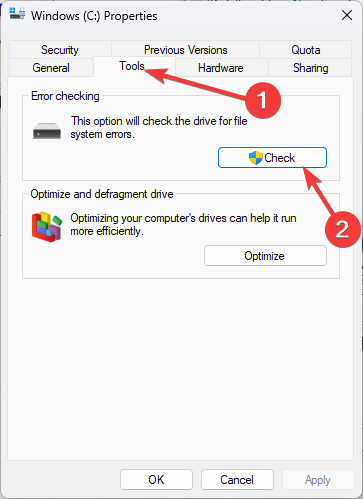
- Na Preverjanje napak okno, kliknite Skeniraj pogon.
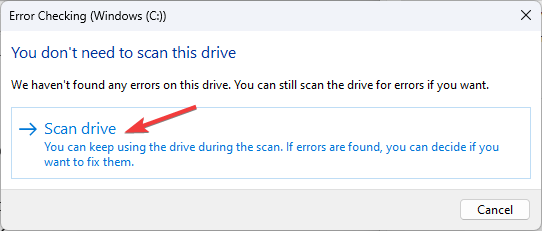
- Za dokončanje postopka sledite navodilom na zaslonu.
5. Posodobite gonilnike ročno
- Pritisnite Windows + R odpreti Teči pogovorno okno.
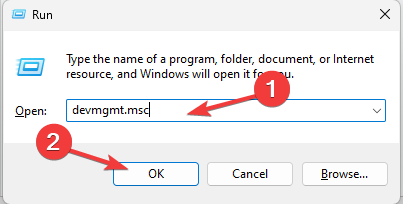
- Vrsta devmgmt.msc in kliknite v redu odpreti Upravitelj naprav.
- Pojdite na posamezne komponente strojne opreme in jih posodobite. Na primer: Za adapterje zaslona dvokliknite adapterje zaslona, da ga razširite. Izberite grafični gonilnik in kliknite Odstrani gonilnik.
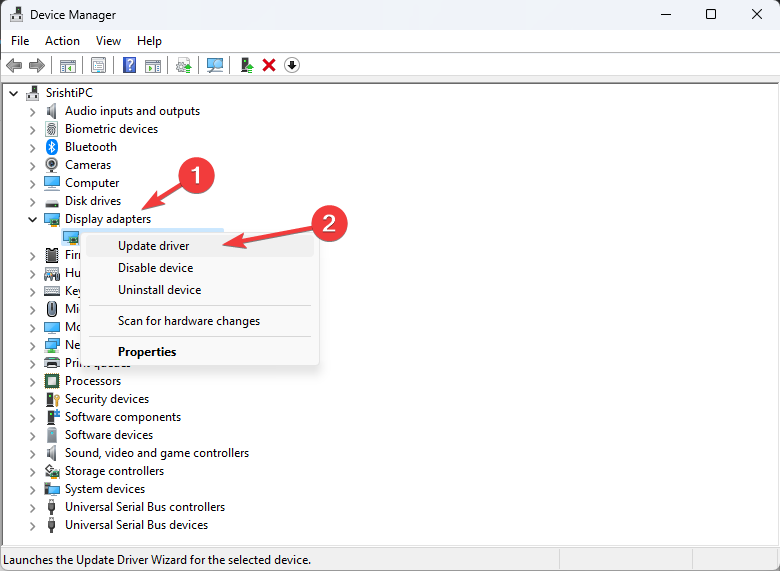
- Kliknite Samodejno iskanje gonilnikov.
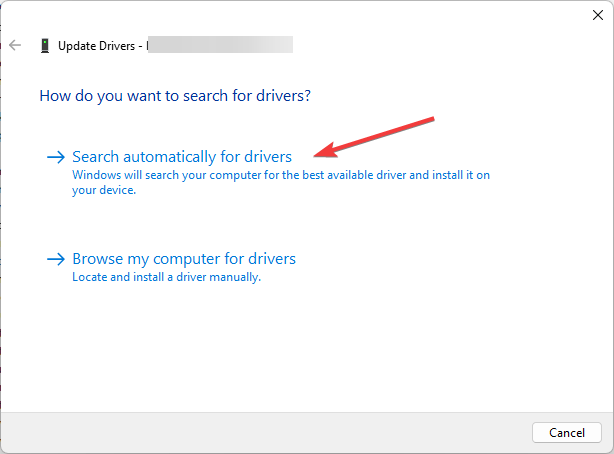
- Za dokončanje postopka sledite navodilom na zaslonu.
6. Izvedite obnovitev sistema
- Pritisnite Windows ključ, vrsta Nadzorna ploščain kliknite Odprto.
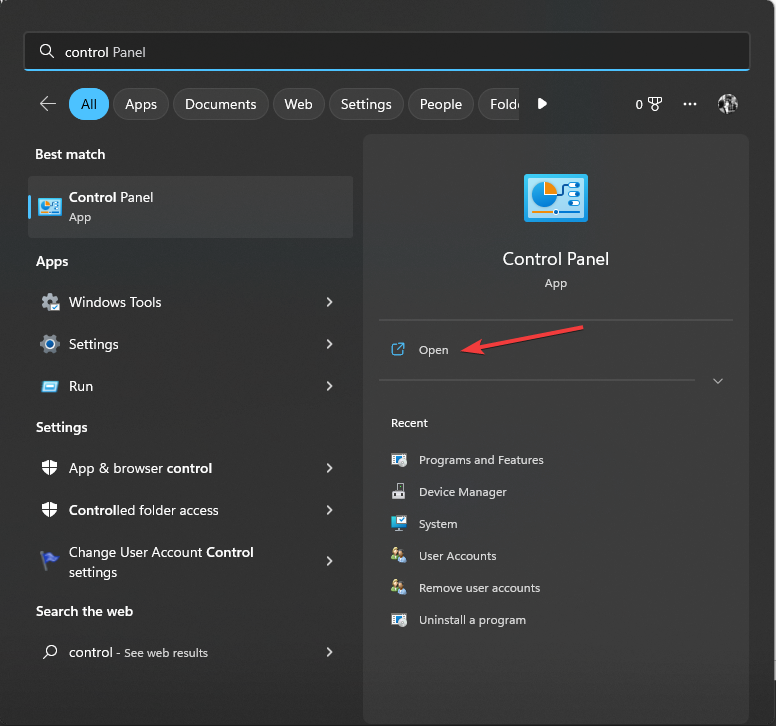
- Izberite Velike ikone za Ogled po in kliknite Obnovitev.
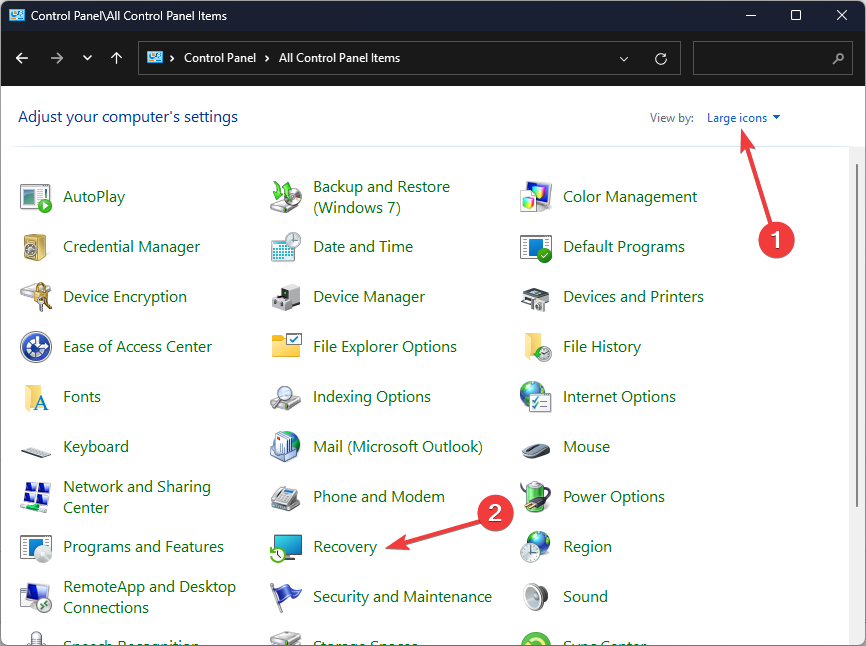
- Kliknite Odprite obnovitev sistema.
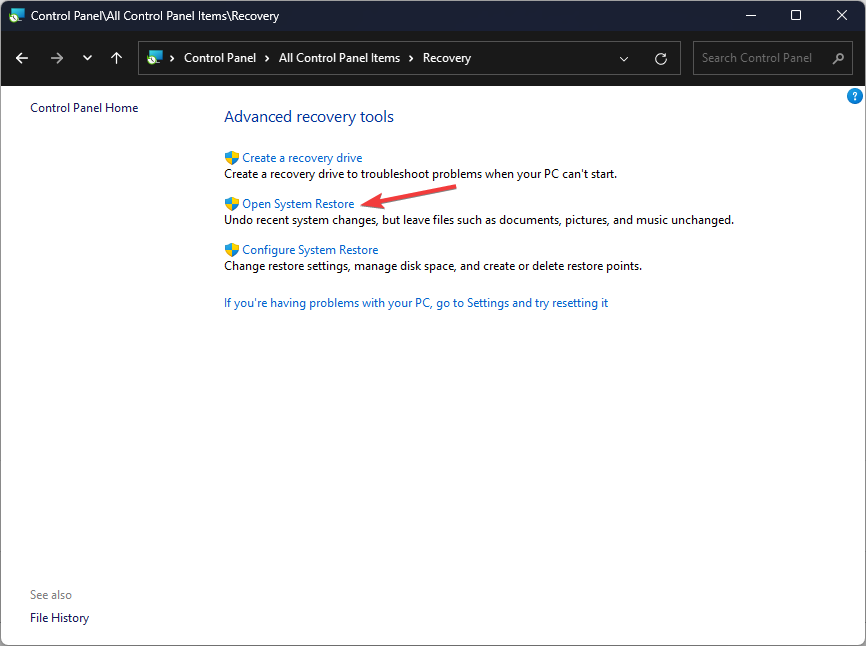
- Na Obnovitev sistema okno, izberite Izberite drugo točko in kliknite Naslednji.
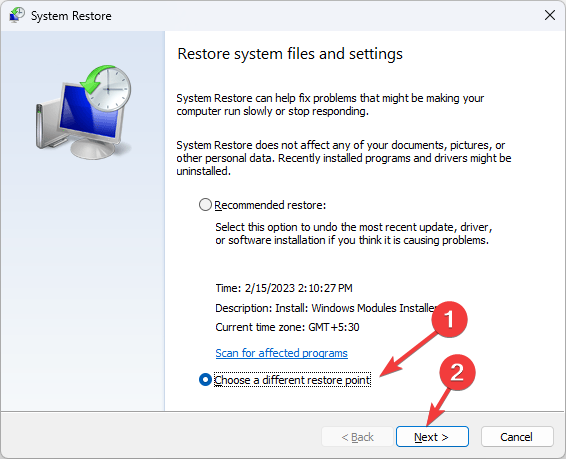
- Izberite obnovitveno točko in kliknite Naslednji.
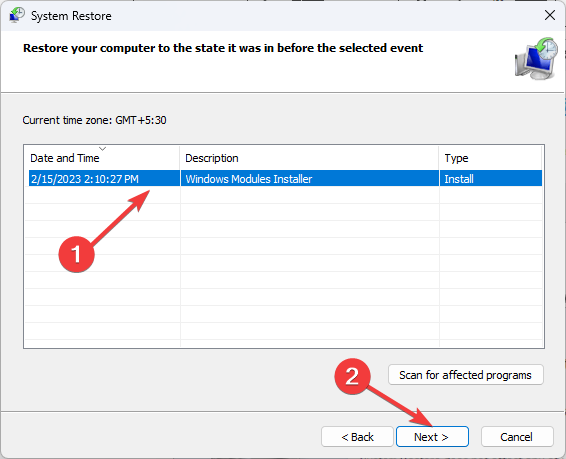
- Kliknite Končaj da začnete postopek obnovitve nastavitev sistema Windows na prejšnjo različico.
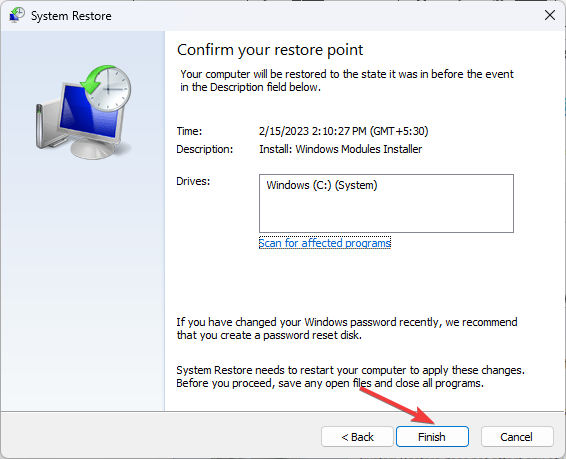
7. Zaženite popravilo sistema
- Pritisnite Windows + jaz odpreti nastavitve aplikacija
- Pojdi do Sistem, nato klikniteObnovitev.

- Naslednji, poiskati Napredni zagon, in izberite Ponovno zaženi zdaj.
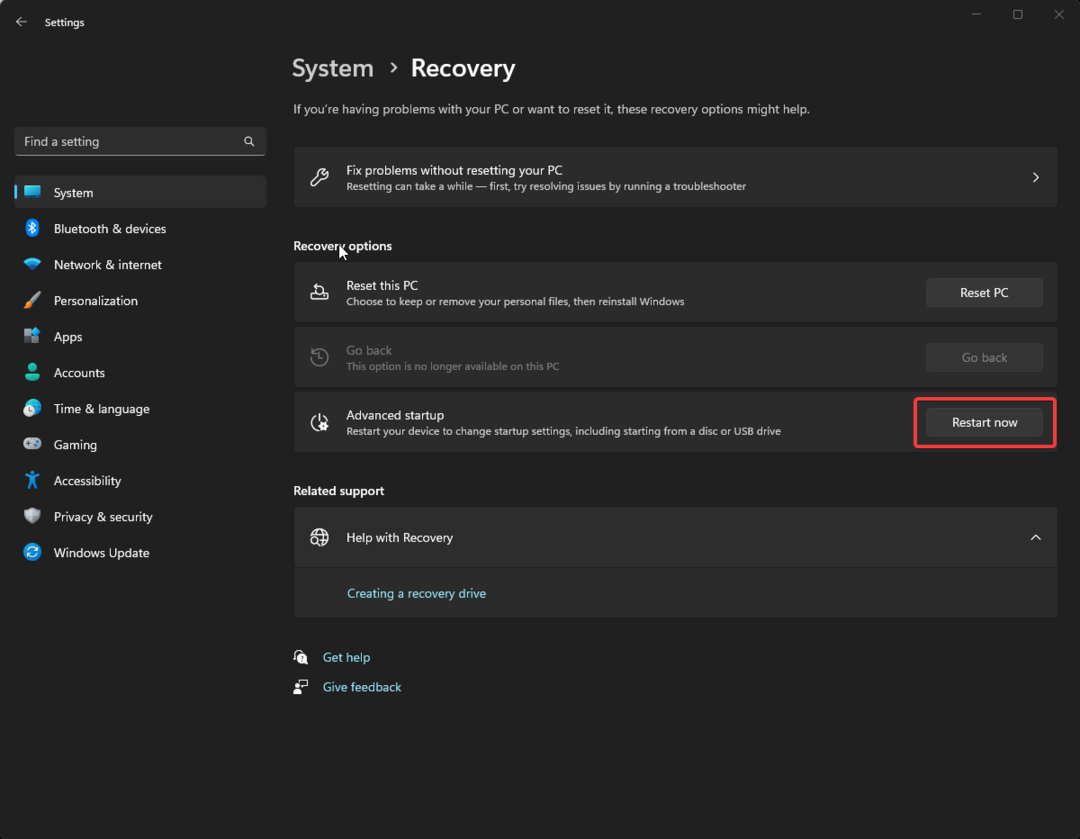
- Vklopljeno Izberite možnost zaslon, kliknite Odpravljanje težav.
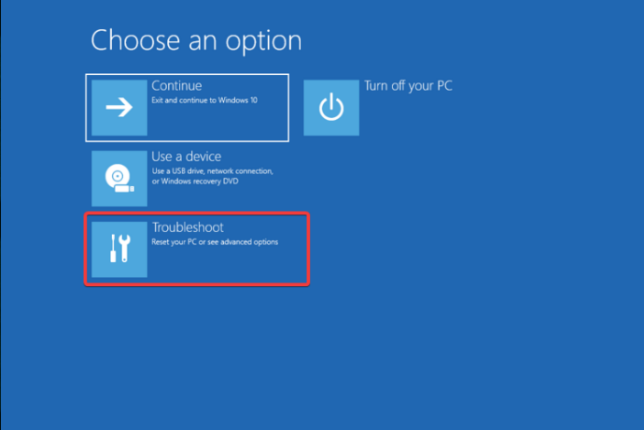
- Iz Odpravljanje težav možnosti, izberite Napredne možnosti.
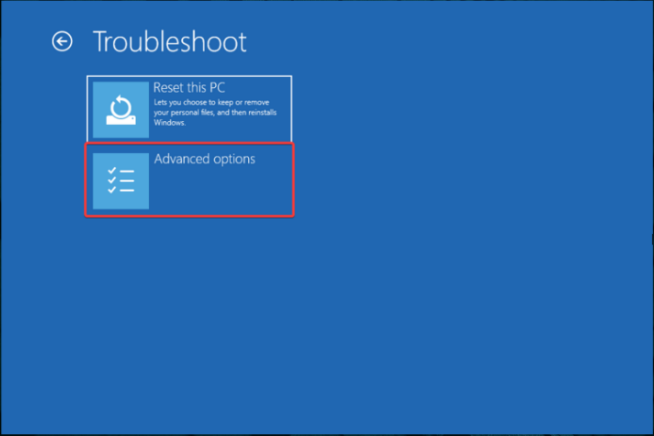
- Iz Napredne možnosti, izberite Popravilo ob zagonu.
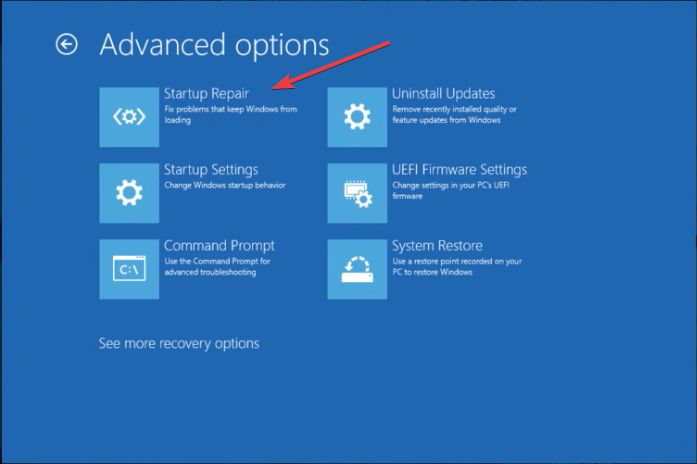
- Izberite Ugasniti.
- Zdaj bo orodje začelo izvajati popravila. Ko bo končano, se bo znova zagnalo. Če želite preveriti dnevniško datoteko skeniranja in razumeti težave, se pomaknite na to pot:
%windir%\System32\LogFiles\Srt\Srttrail.txt
Želite odkriti pogosti vzroki strašnega modrega zaslona smrti (BSoD) in pridobiti bistveno znanje za odpravljanje in preprečevanje te frustrirajoče napake? Priporočamo, da si ogledate podroben blog.
Torej, to so metode, ki jih lahko uporabite za odpravo napake 0x0000004E BSoD v sistemu Windows. Preizkusite jih in nam v spodnjem oddelku za komentarje sporočite, kaj je delovalo.
Imate še vedno težave?
SPONZORIRANO
Če zgornji predlogi niso rešili vaše težave, se lahko vaš računalnik sooči s hujšimi težavami s sistemom Windows. Predlagamo, da izberete rešitev vse v enem, kot je Fortect za učinkovito odpravljanje težav. Po namestitvi samo kliknite Poglej in popravi in nato pritisnite Začetek popravila.

![Popoln popravek: zanka z modrim zaslonom Windows 10 [Stuck, Restart]](/f/6a305ecd20c72a2882c1caac052131b4.jpg?width=300&height=460)
![Napaka FAT FILE SYSTEM v sistemu Windows 10 [Full Fix]](/f/039a322221d8b6f340e5fa2aced892c4.webp?width=300&height=460)